
Edmund Richardson
0
4537
301
 İşte bu makaleyi yazmamı sağlayan senaryo: İştirak ettiğim ISS bölgemizdeki internet bağlantısını geçici olarak engellemeye karar verdi. Yaşadığım yerde, aslında mümkün - bu gibi şeyler sebepsiz olur. Bu nedenle, Mark O'Neill, alımla hemen hemen her yere çevrimiçi olmama izin verecek bir UMTS cihazı satın almayı önerdi. Ben de yaptım. Bana biraz pahalıya mal oldu ama paraya değeceğini düşündüm.
İşte bu makaleyi yazmamı sağlayan senaryo: İştirak ettiğim ISS bölgemizdeki internet bağlantısını geçici olarak engellemeye karar verdi. Yaşadığım yerde, aslında mümkün - bu gibi şeyler sebepsiz olur. Bu nedenle, Mark O'Neill, alımla hemen hemen her yere çevrimiçi olmama izin verecek bir UMTS cihazı satın almayı önerdi. Ben de yaptım. Bana biraz pahalıya mal oldu ama paraya değeceğini düşündüm.
Şimdi, işte zor kısım. Ev ağımda, Windows XP'de çalışan 2 Mac ve bir PC var. UMTS cihazı USB üzerinden bağlanır. Kimlerin kullanacağına nasıl karar veririz? Düşünce kapaklarımızı taktık ve sonunda Mac'lerden birini kullanarak internet bağlantısını paylaşmanın daha kolay olacağına karar verdik. Kollarımı topladım ve çalışmaya başladım.
Mac'ler arasında Internet paylaşımı temelde çok kolaydır ancak karışıma bir Windows PC eklerseniz işler biraz sorunlu hale gelir. İnternet bağlantısını Mac ile PC arasında paylaşmanız düşündüğümden daha zor çıktı. Neden bir dakika içinde açıklayacağım. Ancak ilk önce, AirPort (WiFi) aracılığıyla yalnızca 2 (veya daha fazla) Mac arasındaki bağlantıyı paylaşmamız gerektiğini varsayalım. Çok basit.
Sistem Tercihleri'ni açın ve Paylaşım'a tıklayın.
İnternet Paylaşımı etkinleştirilmeden önce, ilk önce uygun ayarları yapılandırmanız gerekir..

'Bağlantınızı paylaşın' açılır listesinde, internet bağlantısı olan bağlantı noktasını seçin. Yukarıdaki ekran görüntüsünde, “Ethernet” USB olması gerektiğinde seçili - bunu yoksay. Ardından, bağlantıyı nasıl paylaşmak istediğinizi seçin. AirPort'u seçtim, böylece bağlantıyı diğer bilgisayarlarla paylaşabilirim. 'AirPort' yanındaki kutuyu işaretleyerek 'Havaalanı seçenekleri' düğmesini kaldır.
Bu düğmeye tıklayın ve ağ adınızı ve güvenlik seçeneklerinizi yapılandırın.
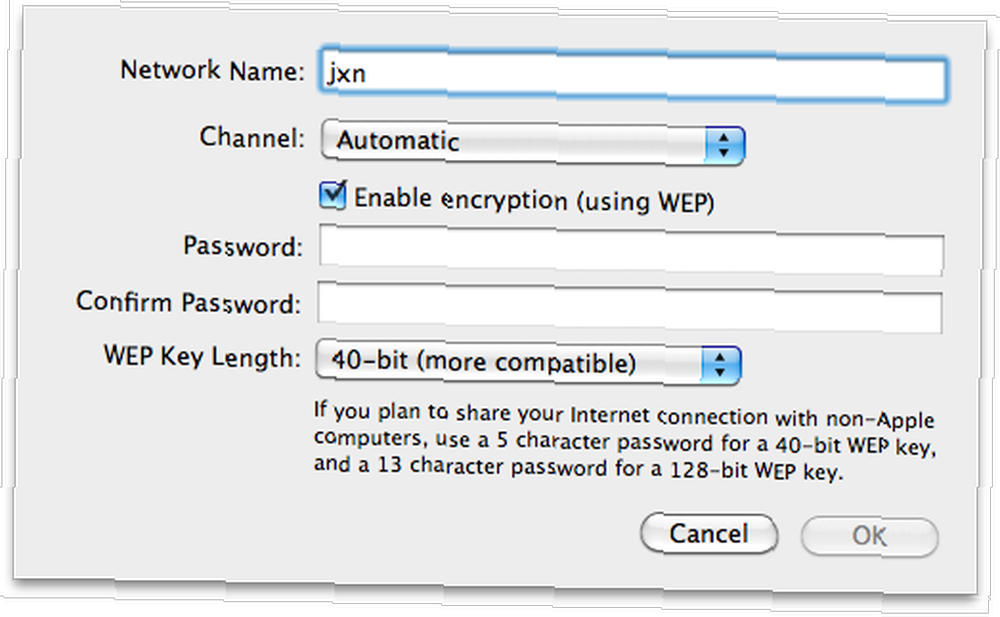
Tamam, işte bütün Windows ve Mac ortaklaşmasının çirkin kafasını arkadan çekmeye başladığı yer. İki işletim sisteminin Hex şifrelemesi ile ilgilendiği farklı yöntemler nedeniyle, buraya girdiğiniz şifre Windows tarafından kolayca kabul edilmeyecektir. Bir Windows PC, kablosuz ağı algılayabilecek, ancak katılamayacak.
İşte geçici çözüm. 128-bit WEP şifreleme seçeneğini seçin ve 13 karakterlik bir şifre girin. Ardından, ağı boşluksuz, gerçekten kısa bir şeye yeniden adlandırın. İşiniz bittiğinde, Tamam.
Artık Internet İnternet Paylaşımı ’nın yanındaki kutuyu işaretleyebilirsiniz. AirPort'u başlatmanız istenebilir, Başlat'a tıklayın. Doğru, bağlantı paylaşılıyor. Mac'ler ağı otomatik olarak algılar (iPhone'lar ve iPod dokunur) ve normal bir yönlendiricimiş gibi bağlanır.
Windows PC'de biraz manipülasyon gereklidir. Kablosuz adaptörü açın ve seçmek için görev çubuğu simgesine sağ tıklayın “Kullanılabilir kablosuz ağları görüntüleyin”. Bir sonraki pencerede tıklayın “Gelişmiş ayarları değiştir”.
Kablosuz Ağlar sekmesine tıklayın ve ardından paylaşılan ağımızı eklemek için 'Ekle' düğmesine tıklayın..
Ağ adını doğru bir şekilde yazdırın, ardından ağ kimlik doğrulamasını 'Paylaşılan' olarak, veri şifrelemeyi 'WEP' olarak ayarlayın, yanındaki kutunun işaretini kaldırın. “Bu anahtar benim için otomatik olarak sağlandı” ve 13 karakterlik şifreyi girin.
Kimlik Doğrulama sekmesine tıklayın ve IEEE 802.1x kimlik doğrulamasını devre dışı bırakın. Ardından, Bağlantı sekmesine tıklayın ve menzilde olduğunda bağlanacağından emin olun. Tamam'ı tıklayın ve ayarları uygulayın.
Şimdi paylaşılan AirPort bağlantısına bağlanmaya çalışmalı. Parmaklarını geç. Bu, Mac'lerin ve Windows'un birlikte iyi çalışmadığı efsanesini sarstı. 6 Mac’e Geçmeden Önce Windows Kullanıcılarının Bilmeleri Gereken 6 Şey?
Tüm prosedür boyunca birkaç tuhaflık olduğunu belirttim: 40 bit WEP şifrelemesi, Mac'lerle PC arasında internet bağlantısını paylaşmaya çalışırken işe yaramadı. Şifre her zaman yanlıştı. Sonra 128 bit olarak değiştirdim ve her şey yolundaydı. Ayrıca, ağ adı boşluk içermemelidir. Windows PC bağlanamadı “Jackson Chung'un MacBook'u” ama buna bağlı “JXN”.
Bu prosedür hakkında bir Pencerenin bakış açısından nasıl gidersiniz? Bunu duymak isterim. Bana nasıl olduğunu söyle - yorumlarda!













